Cum să descărcați și să instalați noul browser Chromium Edge în Windows 10
Microsoft a lansat recent noul Edgebrowser bazat pe proiectul Chromium. Noul browser Edge este destul de darnic minunat. Cel puțin pentru mine, este mai rapid decât Google Chrome, folosind totuși mai puțină memorie. Deși noul browser Edge este încă în curs de dezvoltare, dacă doriți, îl puteți instala pe mașina dvs. Windows 10. În cazul în care vă întrebați, urmați pașii de mai jos pentru a descărca și instala browserul de crom Edge în Windows 10.

Chromium Edge este încă în dezvoltare
În urma scrierii acestui lucru, noul Edge pe bază de crombrowserul este încă în dezvoltare. Microsoft lansează noile construcții de margini de crom pe trei canale diferite. adică, canare, dev și beta. Deoarece acestea sunt în esență construiri pre-alfa, alfa și beta, pot fi uneori destul de buggy și nesigure. Desigur, numărul de erori pe care le întâlniți depinde de construirea pe care ați ales să o instalați. În cazul în care vă întrebați, iată ce înseamnă de fapt numele canalului de construire.
Canalul beta: Acest canal este actualizat la fiecare șase săptămâni șiconstruirile sunt destul de stabile. Acest lucru se datorează faptului că persoanele din interiorul canalei dev și canarele au testat deja construcția de câteva săptămâni și Microsoft are timp să rezolve problemele găsite. Dacă sunteți în căutarea celei mai stabile versiuni de dezvoltare a dezvoltării, atunci mergeți cu acest canal.
Canalul Dev: Canalul dev este actualizat o dată în fiecare săptămână. Cu acest canal, veți obține acces la caracteristicile de vârf și stabilitate mai bună în comparație cu canalul canar. Acest lucru se datorează faptului că majoritatea noilor caracteristici sunt testate timp de o săptămână de către echipa Edge și de către cei din interiorul canalelor canare. Dacă doriți să testați noile funcții cât mai curând posibil, având încă un pic de stabilitate, mergeți cu canalul dev.
Canalul Canar: Acest canal se actualizează în fiecare zi. Dacă sunteți aventuri și doriți să vedeți la ce lucrează echipa Edge, atunci această construcție este pentru dvs. Având în vedere că nu există aproape nici o testare, construcțiile canare pot fi destul de buggy și instabile. Alegeți acest canal numai dacă nu vă deranjează să rămâneți la marginea și instabilitatea.
Deci, ce canal ar trebui să aleg să testez browserul New Edge?
Ei bine, asta este simplu de fapt.
Dacă doriți ca construcția dvs. să fie la fel de stabilăposibil apoi mergeți cu canalul Beta. Pentru un echilibru bun între a putea testa noi caracteristici și stabilitate, mergeți cu canalul Dev. Dacă sunteți aventuri, doriți să fiți primul care să încercați noi funcții și nu vă deranjați erorile și instabilitatea, atunci mergeți cu canalul Canary.
Descărcați și instalați noul browser Chromium Edge
1. Pentru a descărca noul browser de crom, du-te aiciși faceți clic pe butonul de descărcare de mai joscanalul ales. În cazul meu, descărc construirea canalului Dev, deoarece este mult mai stabilă decât construirea canarului, oferindu-mi acces timpuriu la noile funcții.
2. După ce descărcați programul de instalare, faceți dublu clic pe el.

3. Această acțiune va deschide instalatorul, va descărca noul Edge build și îl va instala automat.

4. După instalare, puteți deschide noul browser Edge făcând dublu clic pe pictograma desktopului sau căutându-l în meniul de pornire.
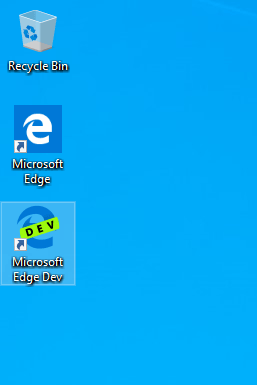
5. În acest moment, așa arată browserul Edge.

6. Dacă doriți, îl puteți fixa pe bara de activități. Doar faceți clic dreapta pe noua pictogramă Edge și selectați „Pin în bara de activități”.
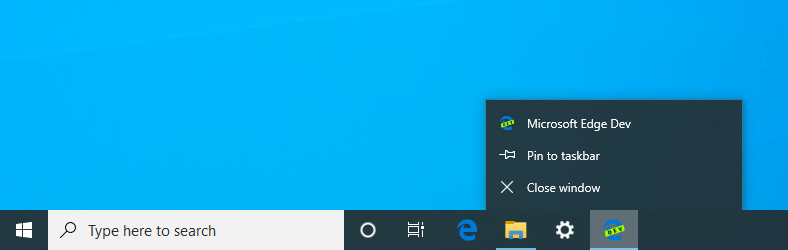
În cazul în care vă întrebați, da, puteți instala extensii crom în browserul Edge.
Dezinstalați browserul Chromium Edge
Puteți dezinstala browserul Chromium Edge, cum ar fiorice altă aplicație din Windows 10. Pentru a dezinstala noul browser Edge, deschideți aplicația Setări, accesați pagina „Aplicații -> Aplicații și caracteristici”. În panoul din dreapta, găsiți noul browser Edge din listă, faceți clic pe el și apoi faceți clic pe butonul "Dezinstalare". În fereastra pop-up, faceți clic din nou pe butonul „Dezinstalare”.
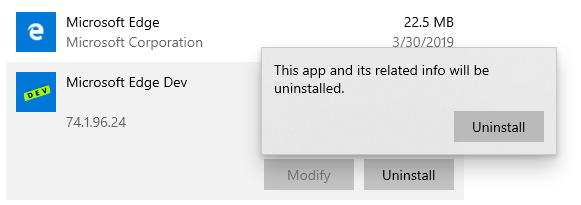
S-ar putea să vedeți o fereastră de confirmare, trebuie doar să faceți clic pe butonul „Dezinstalare” și noul browser cu margini de crom va fi dezinstalat.

Asta e tot. Este simplu să instalați noul browser Chromium Edge în Windows 10.
Dacă vă place acest articol, verificați cum să dezinstalați Internet Explorer în Windows 10 și cum să activați Windows 10 Sandbox.